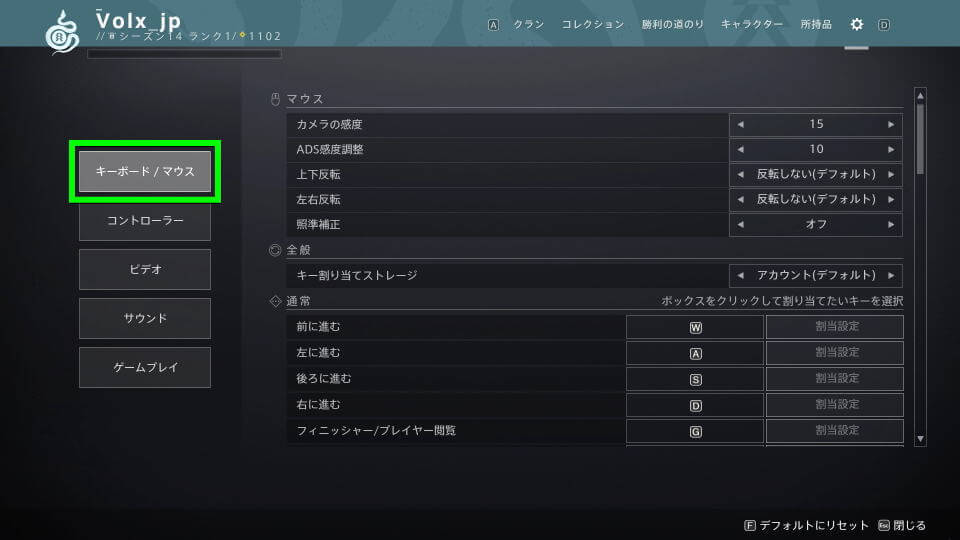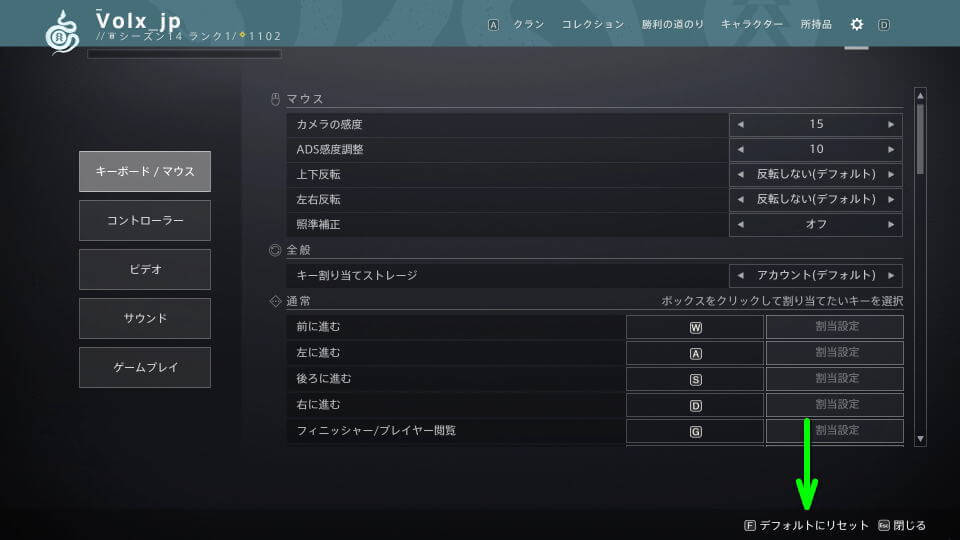コントローラーのほか、キーボードやマウスでもプレイ可能なPC対応のDestiny 2(ディスティニー2)。
今回の記事では「キー割り当ての変更方法」と、デフォルトで設定されているキー一覧を解説します。
Destiny 2の操作方法
初回公開時より数年が経過したため、最新の情報は「Destiny 2の操作方法」にまとめています。
-

-
【Destiny 2】キーボードとコントローラー設定【操作方法】
時間や場所を問わず友だちと一緒に参加することができる、基本プレイ無料のアクションゲームのDestiny 2。
今回の記事ではこの「Destiny 2」の操作に関わるキーボードや、コントローラーの設定について解説します。続きを見る
キー割り当ての変更方法
キー割り当てを変更するには、ゲーム中に「Escキー」を押し「設定を開く」に進みます。
続いて「キーボード / マウス」を選択すれば、キー割り当ての画面が表示されます。
キーボード割り当て画面には「丸のマーク」があり、●か○かで種類が違います。
キーボード / マウス
マウスとキーボードにメインとサブのキー割り当てを設定する
サブのキー割り当てはメインのキー割り当てと重複しているため、複数の入力方法で同じ行動を取ることができる
一人称 / 軽量ビークル ●
三人称 / 重量ビークル ○
通常
| 通常 | メインキー | サブキー |
|---|---|---|
| 前に進む | W | |
| 左に進む | A | |
| 後ろに進む | S | |
| 右に進む | D | |
| フィニッシャー / プレイヤー閲覧 | G | |
| 感情表現1 | カーソル上 | |
| 感情表現2 | カーソル下 | |
| 感情表現3 | カーソル左 | |
| 感情表現4 | カーソル右 | |
| プッシュ・トゥ・トーク | T | |
| オービットに戻る / アクティビティを中止 | O |
キャラクター
| キャラクター | メインキー | サブキー |
|---|---|---|
| 射撃 | 左クリック | |
| リロード | R | |
| 近接 | C | |
| 照準モード | 右クリック | |
| ズームを切替 | ||
| 通常攻撃 | 左クリック | |
| 大攻撃 | 右クリック | |
| ブロックする | C | |
| ジャンプ | Space | |
| ダッシュ状態を維持 | ||
| ダッシュに切替 | Shift | |
| しゃがみ状態を維持 | ||
| しゃがみ状態の切替 | Ctrl | |
| クラススキル | V | |
| 空中戦術 | X | |
| 話す・調べる | E | |
| グレネード | Q | |
| スーパースキル | F | |
| ステイシスからの解放 | V | |
| キネティックウェポンに切替 | 1 | |
| エネルギーウェポンに切替 | 2 | |
| パワーウェポンに切替 | 3 | |
| 武器を切替 | ~ | |
| 次の武器 | ホイール上 | |
| 前の武器 | ホイール下 | |
| ビークル | メインキー | サブキー |
ビークル
| ビークル | メインキー | サブキー |
|---|---|---|
| メインウェポンを撃つ | 左クリック | |
| サブウェポンを撃つ | E | |
| ズーム | 右クリック | |
| ブースト | 右クリック | |
| ブレーキ | Shift | |
| ビークルから降りる | Space |
UIショートカット
| UIショートカット | メインキー | サブキー |
|---|---|---|
| ゴーストを展開 | Tab | |
| ナビゲーター / 新規クエストの詳細を開く | M | |
| ナビゲーターを開く - クエスト | ||
| ナビゲーターを開く - リスト | U | |
| ナビゲーターを開く - シーズン | ||
| スタートメニューを開く - クラン | ||
| スタートメニューを開く - コレクション | ||
| スタートメニューを開く - 勝利の道のり | ||
| スタートメニューを開く - キャラクター | I | |
| スタートメニューを開く - 所持品 | ||
| スタートメニューを開く - 設定 |
キーをデフォルトに戻す方法
キー割り当てをデフォルトに戻すには「キーボード / マウス」画面の右下で行います。
Prime Gamingでゲーム内特典を入手する方法
ちなみに「Prime Gamingでゲーム内特典を入手する方法」は、別記事で詳しく解説しています。
-



-
【Destiny 2】Prime Gamingでゲーム内特典を入手する方法【エキゾチック】
個性的な装備を集めて、好みのガーディアンやプレイスタイルを確立できるアクションMMOのDestiny 2。
今回の記事では「Prime Gaming」で、Destiny 2のエキゾチックアイテムを入手する方法を解説します。続きを見る